
Busca, descarga y juega en la app Apple Games en la Mac
En la app Apple Games, puedes explorar y buscar tu próximo juego en una amplia variedad de categorías, como acción, aventura, carreras y rompecabezas. Puedes descargar y jugar a títulos, continuar tu progreso en cualquier dispositivo compatible en el que hayas iniciado sesión con la misma cuenta de Apple, y administrar los juegos a los que ya no juegas. La app Juegos también muestra los juegos que instalaste fuera de App Store y Apple Arcade, como lanzadores específicos de desarrolladores o tiendas de juegos de terceros.
Nota: Game Center, Apple Arcade y Apple One no están disponibles en todos los países o regiones. Consulta el artículo de Soporte técnico de Apple Disponibilidad de los Servicios de Contenido Multimedia de Apple. La disponibilidad de juegos de Apple Arcade en los dispositivos varía según la compatibilidad de hardware y software. No todos los juegos de Apple Arcade están disponibles en la Mac y Apple TV 4K. Es posible que algunos contenidos no estén disponibles en todas las zonas. Consulta el artículos de Soporte de Apple Juegos disponibles en Apple Arcade en todos los dispositivos y Acceder a los datos de los juegos de Apple Arcade en todos los dispositivos.
Abrir la app Apple Games por mí
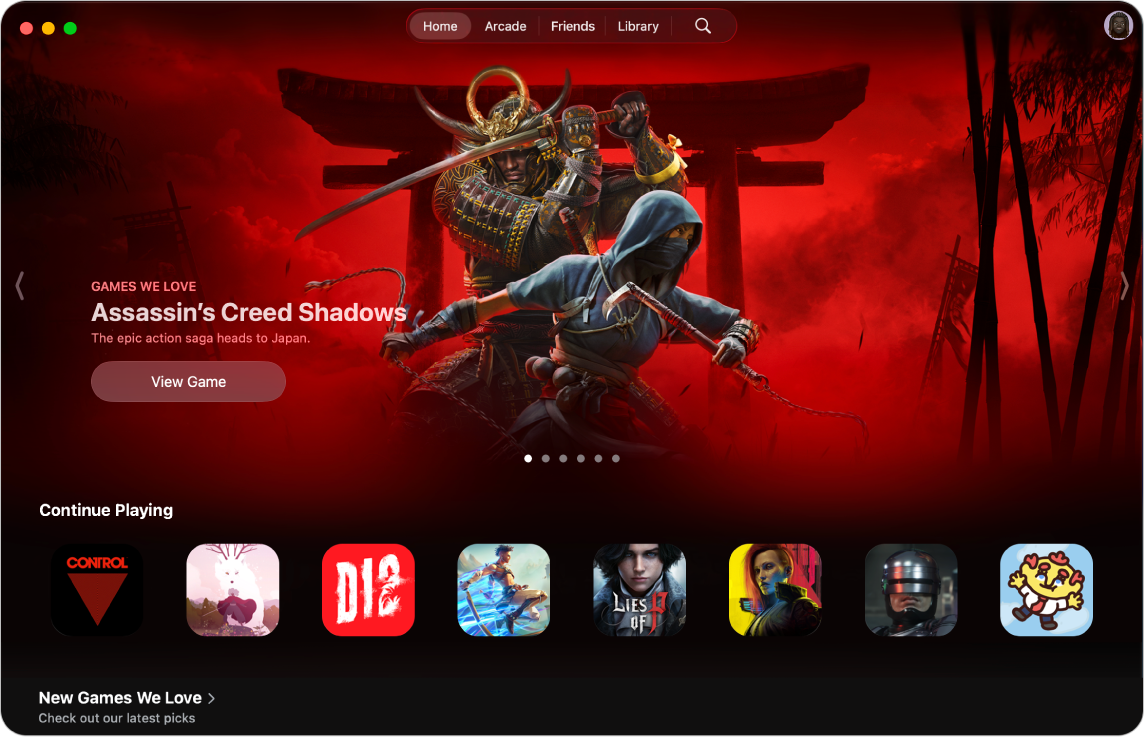
Explorar o buscar juegos
Ve a la app Apple Games
 en tu Mac.
en tu Mac.Realiza alguna de las siguientes operaciones:
Para explorar novedades, consultar lo más visto o recibir sugerencias personalizadas: haz clic en Inicio.
Para ver la colección seleccionada de juegos de Apple Arcade (se requiere suscripción) sin anuncios ni compras dentro de la app: haz clic en Arcade.
Para buscar o explorar: haz clic en
 , ingresa lo que buscas en el campo de búsqueda o explora las categorías.
, ingresa lo que buscas en el campo de búsqueda o explora las categorías.
Haz clic en un juego para ver información como las valoraciones, la compatibilidad con controles de videojuegos, las clasificaciones, los logros y más.
Para ver información adicional, como reseñas y datos de privacidad, haz clic en Ver en App Store.
Descargar o comprar un juego
Ve a la app Apple Games
 en tu Mac.
en tu Mac.Desplázate hasta el juego que quieras y haz clic en el precio. Si el juego es gratuito, haz clic en Obtener.
Si ves
 en lugar del precio o de Obtener, ya habías comprado este juego. Haz clic en
en lugar del precio o de Obtener, ya habías comprado este juego. Haz clic en  para volver a descargarlo gratis.
para volver a descargarlo gratis.Si es necesario, autentícate con Face ID, Touch ID o tu contraseña para completar la compra.
Las compras se realizan con el método de pago asociado a tu cuenta de Apple.
Los juegos descargados se guardan en la carpeta Aplicaciones de la Mac y también aparecen en Spotlight. Consulta Ver y abrir apps. El juego permanecerá en la carpeta Aplicaciones hasta que lo elimines. Para saber cómo administrar las descargas de juegos para los miembros de la familia, incluyendo cómo activar Pedir la compra y responder a una solicitud de excepción de app, consulta Activar Pedir la compra para las compras de Compartir en familia.
Jugar un juego
Puedes jugar tus juegos descargados en tu Mac en cualquier momento.
Ve a la app Apple Games
 en tu Mac.
en tu Mac.Haz clic en Biblioteca y luego en Reproducir debajo del juego que quieras jugar.
Consejo: encuentra un título rápidamente en tu Mac con Spotlight. Presiona Comando + Barra espaciadora, e ingresa el nombre del título que quieres jugar.
Al jugar juegos en una Mac conectada a una pantalla compatible con la sincronización adaptable, puedes establecer una opción para que se ajuste automáticamente la frecuencia de actualización de la pantalla y coincida con la salida de frecuencia de fotogramas de la unidad de procesamiento de gráficos (GPU) a fin de minimizar la vibración, el retraso de entrada y la fragmentación de pantalla durante el juego. Consulta Usar la sincronización adaptable.
Continuar un juego en tu Mac
Sin importar si estabas jugando en otra Mac u otro dispositivo, puedes reanudar la partida en tu Mac si iniciaste sesión con la misma cuenta de Apple en ambos dispositivos.
Ve a la app Apple Games
 en tu Mac.
en tu Mac.Haz clic en Inicio.
En la sección Sigue jugando, haz clic en tu juego y luego en Jugar.
Salir de un juego
Mientras juegas en tu Mac, presiona Comando + Q.
Eliminar un juego
En tu Mac, haz clic en
 en el Dock para abrir una ventana del Finder.
en el Dock para abrir una ventana del Finder.Haz clic en Aplicaciones en la barra lateral y arrastra el juego al basurero.